Regrouper et organiser les icônes du bureau

Parfois, votre bureau est sur le point de déborder d'icônes d'applications, de raccourcis, de fichiers, de dossiers, etc., et dans cette situation même, trouver le certain
Windows 10 a une fonctionnalité intégrée où, si votre système est inactif pendant trop longtemps, il commencera à mettre certains composants en veille. Ce processus de veille commence par le verrouillage de l'écran en cas d'inactivité, suivi de l'extinction du moniteur, c'est-à-dire de l'entrée en veille, et se termine par l'entrée en mode veille de l'ensemble du système.
Les utilisateurs peuvent choisir quand certains des composants de leur système sont mis en veille. L'affichage et le système peuvent être configurés pour entrer en veille après une période d'inactivité qu'un utilisateur peut choisir. Le paramètre est appliqué par plan d'alimentation et par état d'alimentation, c'est-à-dire si le système fonctionne sur batterie ou s'il est branché.
Surveiller le mode veille, expliqué
La fonction de veille du moniteur est automatique. Si un utilisateur ne le modifie jamais, il utilisera le paramètre par défaut et entrera en veille en conséquence. Les paramètres par défaut ont généralement un petit délai d'attente de sorte que votre moniteur se mettra probablement en veille dans 2 à 5 minutes.
Le moniteur ne se met pas en veille automatiquement (solutions)
Si Windows 10 ne met pas le moniteur en veille, cela peut être dû à plusieurs raisons. Essayez les correctifs ci-dessous pour déterminer ce qui empêche votre moniteur de se mettre en veille.
1. Vérifiez les paramètres du plan d'alimentation
Il est possible que votre moniteur ne se mette pas en veille car ce n'est pas l'heure de se mettre en veille. Le délai d'attente a peut-être été réglé trop longtemps et vous vous attendez peut-être à ce que le moniteur se mette en veille plus tôt.
Panneau de configuration\Matériel et audio\Options d'alimentation
2. Vérifiez les applications actives/en cours d'exécution
Certaines applications empêcheront Windows 10 de mettre en veille l'écran et le système même si l'utilisateur est resté inactif. Des exemples courants de ces types d'applications sont les lecteurs multimédias, les clients torrent et les gestionnaires de téléchargement.
Vérifiez quelles applications s'exécutent sur votre système et si l'une d'entre elles est susceptible d'être responsable du blocage du sommeil pour l'affichage.
Toute tâche ou tout script en cours peut également empêcher le moniteur de se mettre en veille.
3. Bloqueurs de sommeil du système
Bien que la veille du système et la veille du moniteur soient deux choses différentes, il est possible qu'une application empêchant votre système de dormir empêche également votre moniteur de se mettre en veille. Pour savoir quelle application bloque le sommeil, suivez cette étape.
powercfg /requests .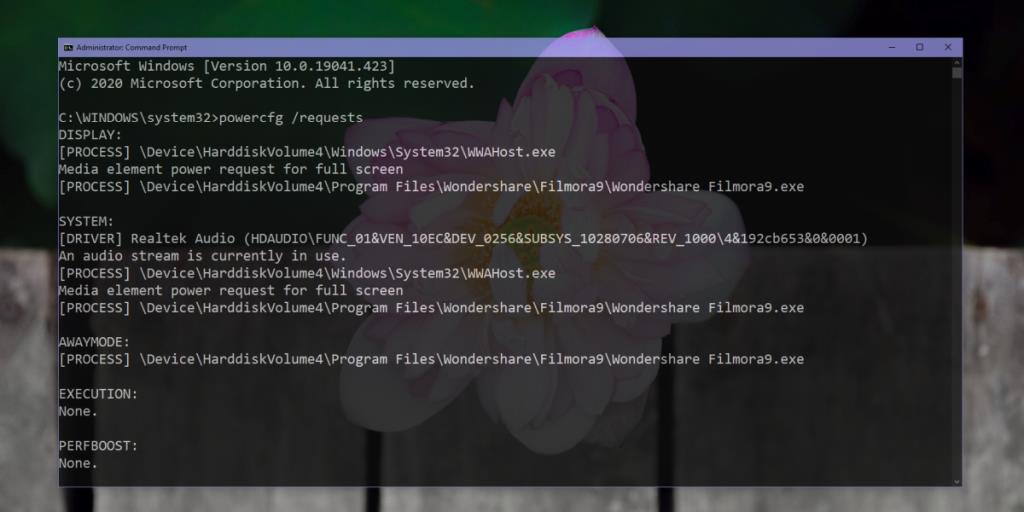
4. Forcer le moniteur de sommeil
Vous pouvez forcer le moniteur à se mettre en veille en réglant le bouton d'alimentation pour éteindre l'écran.
Control Panel\Hardware and Sound\Power Options et appuyez sur Entrée.5. Supprimer d'autres appareils
Certains appareils connectés à votre système, par ex. un disque dur externe peut empêcher le système de dormir. Si votre disque dur dispose de sa propre source d'alimentation, il est d'autant plus susceptible d'empêcher la mise en veille de votre moniteur ou de votre système. Déconnectez les appareils et voyez si le système se met en veille.
6. Désactiver la suspension sélective USB
Essayez de désactiver la suspension sélective USB. Il est censé économiser l'énergie en désactivant de manière sélective les ports USB qui ne sont pas utilisés, mais cela peut interférer avec la fonction de veille.
Control Panel\Hardware and Sound\Power Options et appuyez sur Entrée.Conclusion
Le moniteur peut être éteint manuellement mais la fonction veille intégrée est évidemment meilleure puisqu'elle automatise la fonction. Si votre moniteur ne se met pas en veille, c'est probablement une application qui l'empêche. Parcourez toutes vos applications en cours d'exécution et vous pourrez déterminer laquelle bloque la veille du système.
Parfois, votre bureau est sur le point de déborder d'icônes d'applications, de raccourcis, de fichiers, de dossiers, etc., et dans cette situation même, trouver le certain
Dual Monitor Tools, plutôt qu'une application, s'apparente davantage à un package contenant quatre outils open source pour gérer la configuration multi-écrans.
Le routage en oignon est une technique de communication anonyme, où les messages sont chiffrés et transmis via plusieurs nœuds de réseau appelés routeurs en oignon. Son principe
Avec Windows 7 est arrivé AeroSnap, une fonctionnalité pratique qui vous permet de redimensionner vos fenêtres et d'ajuster automatiquement plusieurs fenêtres sur l'écran de l'ordinateur.
Microsoft Security Essentials est le dernier logiciel antivirus/anti-logiciel espion de Microsoft pour Windows. Il est déjà en phase de test.
Aujourd'hui, les entreprises déploient des réseaux locaux sans fil pour les applications d'entreprise et les utilisateurs à domicile qui impliquent la messagerie électronique, la navigation Web et l'accès à divers
Une image, qu'il s'agisse d'une image ISO ou d'un autre support, est simplement un fichier pouvant être utilisé comme une copie quasi identique du support original. Ce fichier non seulement
Explorez facilement votre réseau local avec Lan Explorer. Découvrez des ressources partagées et simplifiez la gestion de votre réseau.
Découvrez comment localiser, déplacer et supprimer le dossier AppData sous Windows. Gérez efficacement ces fichiers pour un système performant.
Si, lorsque vous travaillez sur votre ordinateur portable, vous avez fréquemment besoin de basculer entre le pavé tactile et une souris externe, vous avez peut-être ressenti l'irritation que cela entraîne.







![Utiliser des vitesses différentes pour la souris externe et le pavé tactile sur un ordinateur portable [Windows] Utiliser des vitesses différentes pour la souris externe et le pavé tactile sur un ordinateur portable [Windows]](https://tips.webtech360.com/resources8/r252/image-923-0829094033297.jpg)